Si vous ne trouvez aucune des options présentées ci-dessous dans vos feuilles de base de données, cela peut être lié aux droits d'accès qui vous sont accordés. Si vous avez des questions sur vos droits d'accès ou si vous ne pouvez pas modifier les entrées sur une feuille, n'hésitez pas à contacter l'administrateur système (SYSAdmin) de la base de données pour vérifier les configurations de droits d'accès.
Si vous disposez des droits d'accès administrateur ou utilisateur de sondage, vous pouvez déclencer un bouton d'action, verrouiller ou déverrouiller, approuver ou publiposter des entrées filtrées ou sélectionnées depuis la page liste en utilisant exécution par lots.

Grâce à cette fonctionnalité, vous pouvez exécuter des actions sur plusieurs enregistrements, comme par exemple convertir plusieurs commandes de vente en bons de livraison. Notez toutefois que si un filtre est appliqué dans le champ concerné, seuls les enregistrements filtrés seront modifiés.
Sélectionnez Exécuter le bouton d'action. Une fenêtre s'affichera où vous pourrez choisir le bouton d'action à exécuter. Avant d'exécuter le bouton d'action, veuillez noter que :
1. Les mises à jour faites par le bouton d'action en masse sont irréversibles. Assurez-vous d'avoir filtré les bons enregistrements avant de faire la mise à jour.
2. Une fois exécutée, cette action ne peut pas être interrompue ou annulée. Veuillez patienter jusqu'à ce que l'action soit terminée.
3. Pendant l'exécution, une action impliquant une mise à jour de données en masse, telle que "mise à jour en masse" ou"importation de données à partir d'un fichier" ne peut pas être exécutée.
4. Il est fortement recommandé de sauvegarder votre base de données avant de déclencher cette action.
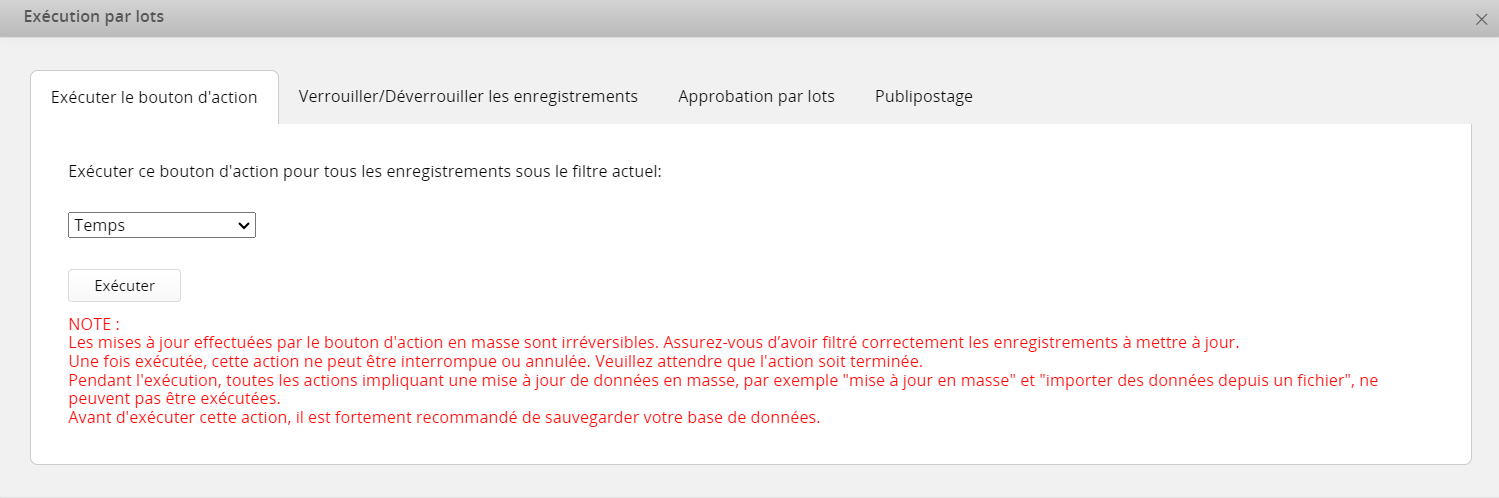
Après confirmation, votre mise à jour en masse démarrera. Celle-ci sera faite en arrière-plan, vous permettant de continuer à utiliser votre base de données.
Une fois la mise à jour terminée, le système affichera dans le coin inférieur gauche de votre écran.
Sélectionnez plusieurs enregistrements à verrouiller ou déverrouiller en une seule fois, par exemple pour verrouiller toutes les commandes client terminées. Sur la page liste, cliquez sur Exécution par lots dans le menu Outils, puis choisissez Verrouiller l'enregistrement ou Déverrouiller l’enregistrement dans l'ongletVerrouiller/Déverrouiller des enregistrements.
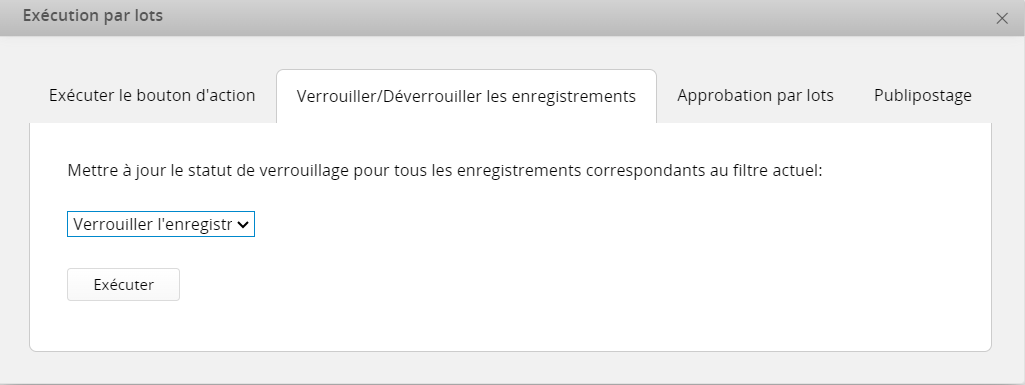
Après avoir cliqué sur Exécuter, le système lancera l’action en arrière-plan, et vous pourrez suivre la progression dans le coin inférieur gauche de l’écran.
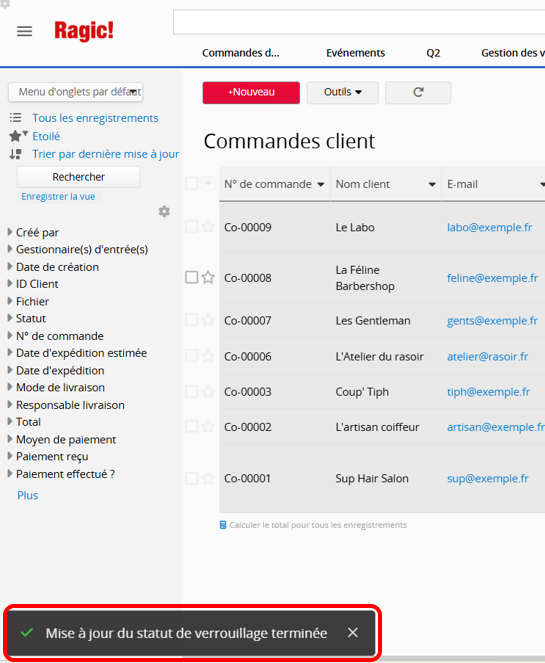
Sélectionnez plusieurs enregistrements pour lesquels vous souhaitez lancer le processus d’approbation, par exemple pour envoyer toutes les commandes client à valider par un superviseur. Sur la page de liste, cliquez sur Exécution par lots dans la section Outils, puis choisissez Démarrer l’approbation dans l’onglet Approbation par lots et cliquez sur "Démarrer" pour lancer le processus d’approbation pour les enregistrements filtrés.
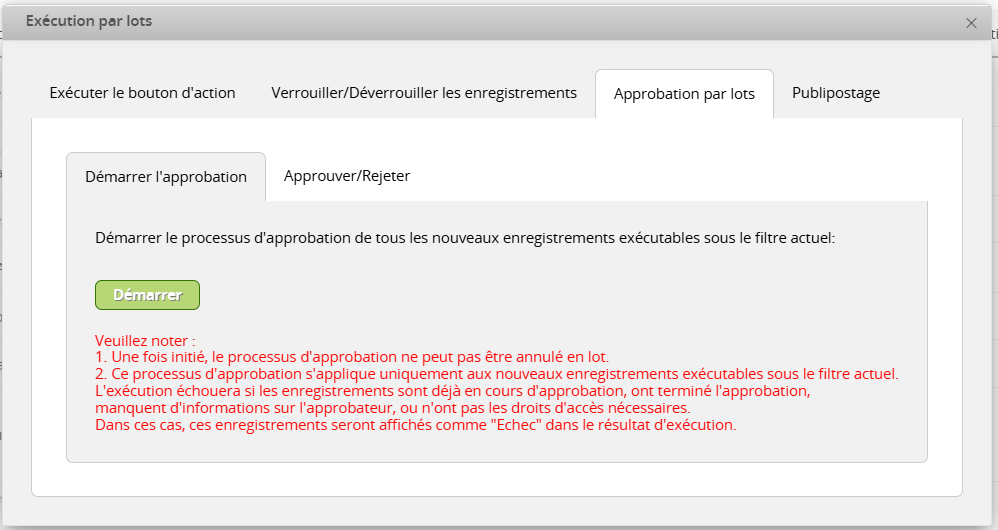
Remarque :
1. Une fois lancé, le processus d’approbation ne peut pas être faire l'objet d'une annulation par lots.
2. Ce processus d’approbation s’applique uniquement aux nouveaux enregistrements exécutables correspondant au filtre actuel.
3. L’exécution échouera si les enregistrements sont déjà en cours d’approbation, ont déjà été approuvés, ne comportent pas d’approbateur (lorsqu’un choix manuel est requis), ou ne disposent pas des droits d’accès nécessaires. Dans ces cas, les enregistrements concernés seront affichés comme "Echec" dans le résultat d’exécution.
Sélectionnez plusieurs enregistrements à approuver ou rejeter en une seule fois, par exemple pour approuver toutes les commandes client. Sur la page de liste, cliquez sur Exécutions par lots dans la section Outils, puis choisissez Approuver / Rejeter dans l’onglet Approbations par lots. Vous pouvez saisir un motif ci-dessous, puis cliquer sur "Approuver" pour que le système exécute l’action.
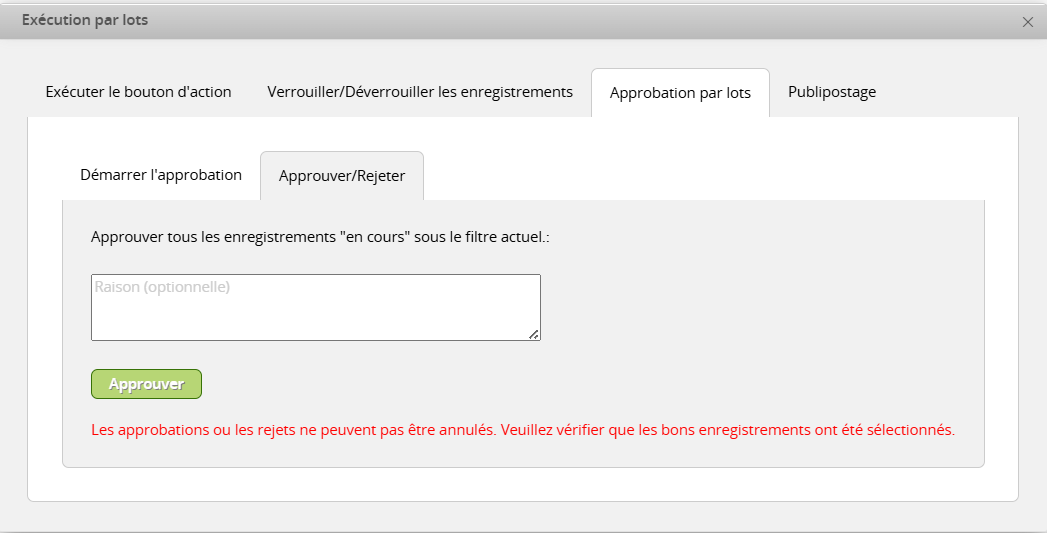
Remarque :
1. Les approbations ou les rejets ne peuvent pas être annulés. Veuillez vous assurer que les enregistrements sélectionnés sont corrects.
2. Si un message d’échec s’affiche, cela peut être dû au fait que l’utilisateur exécutant l’approbation par lots ne dispose pas des droits nécessaires pour approuver l’enregistrement, ou que le processus d’approbation de l’enregistrement n’a pas encore été lancé.
Sélectionner les entrées que vous voulez inclure dans le publipostage. Sur la page de liste, cliquez sur Exécutions par lots dans la section Outils, puis cliquez sur le bouton souhaité dans l’onglet Publipostage.
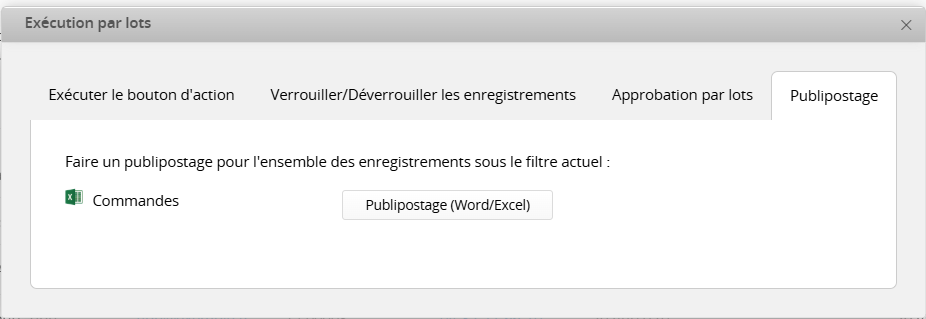
 Merci pour votre précieux retour !
Merci pour votre précieux retour !